|

Задание 1. Преобразование списка
Есть большой список ребят. В каждой строке с первой позиции записаны
имя и фамилия. Нужно переставить в строчках слова местами (первой
должна идти фамилия), а затем упорядочить список по алфавиту:
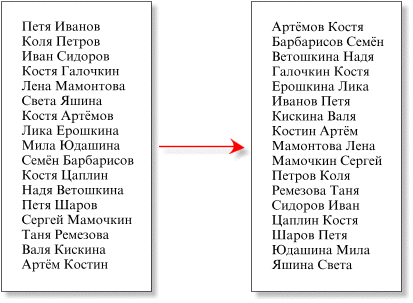
- Загрузите в Word документ список.doc:
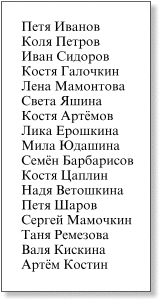
- Поставьте курсор в начало первой строки списка и включите начало
записи макрокоманды, определив для нее клавишу F2:
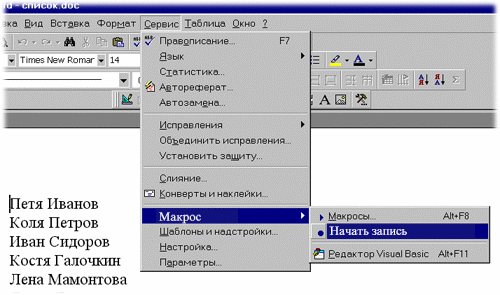
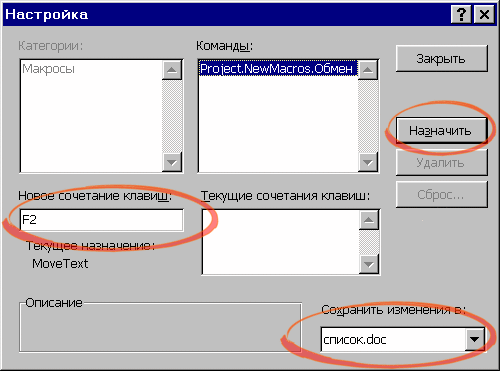
- Работая в первой строке, запишите макрокоманду:

- Остановите запись:

- Нажимайте клавишу F2, пока не будут преобразованы все
строки.
- Выделите список и отсортируйте его строки в алфавитном порядке:
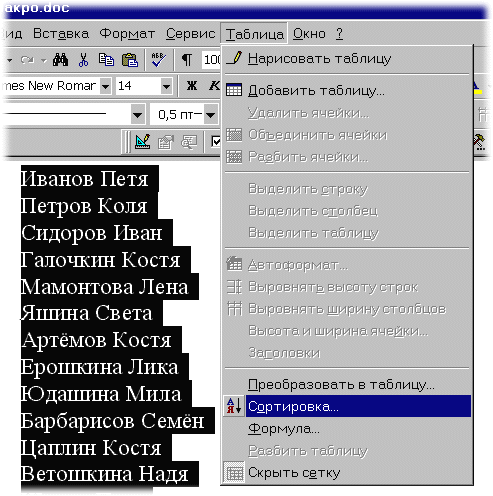
- Создайте новую папку урок 14 в папке Мои
документы и запишите в нее преобразованный список под именем
1.doc.
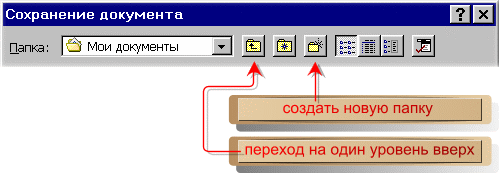
Задание 2. Список вопросов
Каждая строка документа содержит вопрос и ответ к нему (одно слово в
конце строки). Весь текст написан чёрным по белому, кеглем 14 пунктов:

Требуется при помощи макрокоманды изменить формат ответов. Они должны
быть написаны:
- Кеглем 10 пунктов.
- Курсивом.
- Красными символами на белом фоне.

Исходный файл вопросы.doc расположен в папке Мои
документы. Преобразованный файл запишите в папку урок
14 под именем 2.doc.
Для построения макрокоманды используйте следующий алгоритм:

Задание 3. Красивые маркеры
Есть большой список ребят. В каждой строке с первой позиции записаны
фамилия и имя:

Нужно перед каждой записью, через пробел от неё,
поместить красивый маркер:

Исходный файл список1.doc расположен в папке Мои
документы. Преобразованный файл запишите в папку урок
14 под именем 3.doc. В качестве маркера используйте на
выбор одну из картинок
1.gif-6.gif,
размещенных в папке pic (подпапка папки Мои
документы).
Для работы постройте макрокоманду, предварительно составив её
алгоритм.
Задание 4. Список в абзац
Есть большой список слов:
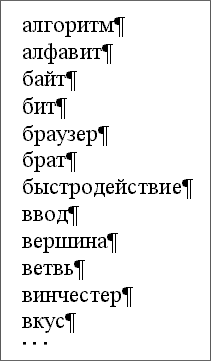
Преобразовать их в один абзац:

Исходный файл слова.doc расположен в папке Мои
документы. Преобразованный файл запишите в папку урок
14 под именем 4.doc.
Для работы постройте макрокоманду, предварительно составив её
алгоритм.
Задание 5. Абзац в список
Слова собраны в один абзац:

Преобразовать абзац в список:
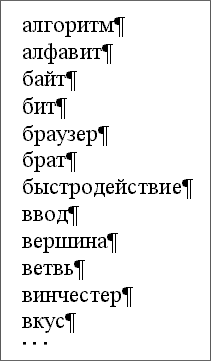
Исходный файл слова1.doc расположен в папке Мои
документы. Преобразованный файл запишите в папку урок
14 под именем 5.doc.
Для работы постройте макрокоманду, предварительно составив её
алгоритм.
Задание 6. Список в два столбца
Есть большой список слов:
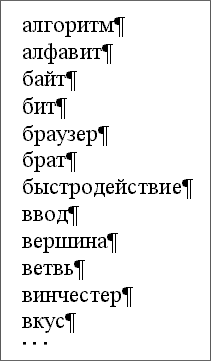
Записать список в два столбца так, чтобы слова в нечётных строках
оказались в первом столбце, а в чётных — во втором:
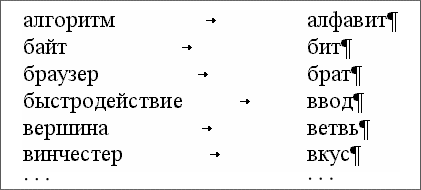
Исходный файл слова.doc расположен в папке Мои
документы. Преобразованный файл запишите в папку урок
14 под именем 6.doc.
Для работы постройте макрокоманду, предварительно составив её
алгоритм.
Рекомендация. Для создания отступа используйте клавишу Tab.
Перед выполнением макрокоманды выделите весь список
(Ctrl+A) и установите отступ в 6 см.:
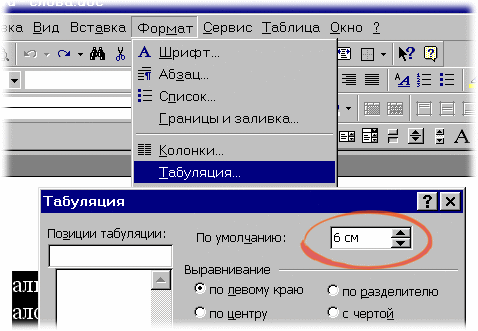
Задание 7. Переворачивание списка
Есть большой список слов:
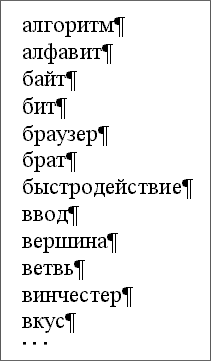
“Перевернуть” список так, чтобы первое слово шло последним,
второе — предпоследним и так далее:
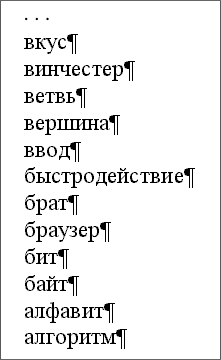
Исходный файл слова.doc расположен в папке Мои
документы. Преобразованный файл запишите в папку урок
14 под именем 7.doc.
Для работы постройте макрокоманду, предварительно составив её
алгоритм.
Рекомендация. Используйте вспомогательное слово (например,
“!!!”), дополнив им первоначальный список, и команду поиска.
Задание 8. Шифровка
В документе шифровка.doc последние две буквы в каждом слове
переставлены в начало. Постройте макрокоманду, которая поможет
расшифровать текст. Результат запишите в папку урок 14 под
именем 8.doc.

|

